- Manuale FlexCMP
- Introduzione
- Pagine
- Indici
- Utenti e Gruppi
- Strumenti
- Impostazioni
- Moduli
- Libreria
- Modificare, duplicare o eliminare un Oggetto Libreria esistente
- Libreria
- Personalizzazioni
Modificare, duplicare o eliminare un Oggetto Libreria esistente
Modificare un Oggetto Libreria esistente
Per modificare un Oggetto già precedentemente inserito in Libreria, occorre accedere al menù “Gestione Libreria”, individuare l’Oggetto di Libreria che si intende modificare all’interno dell’Elenco degli Oggetti in Libreria e cliccare sulla corrispondente icona Modifica.
In questo modo si accede all’Editor di Oggetti di Libreria, secondo la modalità relativa alla tipologia dell’Oggetto da modificare (v. «Inserire un nuovo Oggetto in Libreria»): per salvare le modifiche apportate è necessario cliccare sul pulsante “Salva” (o “Salva ed esci”, per registrare le modifiche e uscire dall’Editor Visuale) posto nel menù laterale sinistro dell’Editor.
Duplicare un Oggetto Libreria esistente
Per duplicare un Oggetto precedentemente inserito in Libreria, occorre accedere al menù “Gestione Libreria”, individuare l’Oggetto che si intende duplicare all’interno dell’Elenco degli Oggetti in Libreria e cliccare sulla corrispondente icona Duplica.
Così facendo, viene creata una copia identica dell’Oggetto originale; l’unica differenza tra le due versioni consiste nel “Nome” dell’Oggetto: nel duplicato, infatti, la dicitura “(copia)” viene aggiunta al nome dell’Oggetto originario.
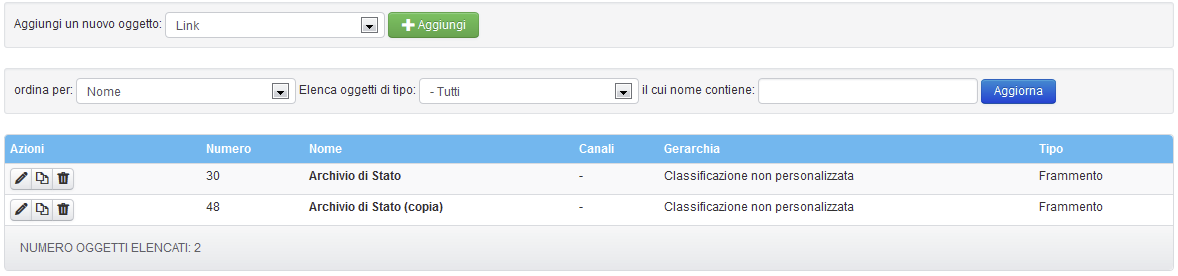
Eliminare un Oggetto Libreria esistente
Per eliminare un Oggetto precedentemente inserito in Libreria, occorre accedere al menù “Gestione Libreria”, individuare l’Oggetto che si intende eliminare all’interno dell’Elenco degli Oggetti in Libreria e cliccare sulla corrispondente icona Elimina.
Una volta attivato tale comando, il sistema mostra all’utente il seguente messaggio:
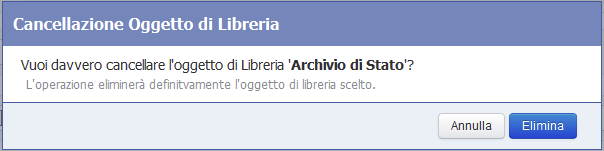
Per procedere con l’eliminazione dell’Oggetto è necessario cliccare sul pulsante “Elimina”; per interrompere la procedura, invece, è sufficiente cliccare sul pulsante “Annulla”.